
U slučaju da vam Outlook 2016/2013 dugo zamrzne prilikom učitavanja profila ili primanja / slanja e-poruka, u ovom sam članku sakupio nekoliko savjeta koji bi trebali pomoći u rješavanju ovog problema..
sadržaj:
- Pokretanje programa Outlook u sigurnom načinu rada i onemogućavanje dodataka
- Isključite hardversko ubrzanje
- Veličine datoteka programa Outlook
- Provjera integriteta PST datoteka pomoću uslužnog programa scanpst.exe
- Obnovite Outlook profil

Pokretanje programa Outlook u sigurnom načinu rada i onemogućavanje dodataka
Prije svega, preporučuje se pokretanje Outlooka u sigurnom načinu rada (sve mogućnosti pokretanja programa Outlook):
izgled / sigurno.
U ovom se načinu Outlook čizme s dodacima i ekstenzijama onemogućuju..
U slučaju da nema problema u sigurnom načinu rada, preporučuje se isključenje dodatnih modula zauzvrat (Opcije -> Dodaci -> Upravljanje COM dodatkom -> Idi).
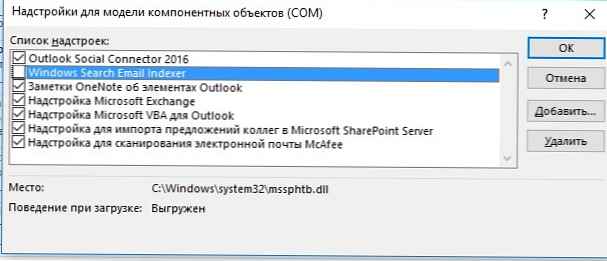
Isključite hardversko ubrzanje
Funkcionalnost se pojavila u sustavu Office 2013 hardversko ubrzanje (Hardversko grafičko ubrzanje), koji bi u teoriji trebao poboljšati vizualni izgled, odzivnost, glatkoću i ponovno aktivirati skaliranje Office aplikacija. U programu Office 2013/2016 je način hardverskog ubrzanja uključen, ali često izaziva suprotan učinak - povremeno zamrzavanje Office aplikacija (uključujući Outlook) prilikom prikazivanja njihovih prozora sa sadržajem. U pravilu se takvi problemi primjećuju na računalima sa starim ili integriranim grafičkim karticama kada su na računalo instalirani 2 ili više GPU-a ili se koriste zastarjeli video upravljački programi..
U tom se slučaju preporučuje pokušati onemogućiti način hardverskog ubrzanja u MS Officeu. Da biste to učinili, u postavkama Outlooka potvrdite okvir:
- U ENG verziji sustava Office - Onemogućite ubrzanje grafičke opreme hardvera (Opcije-> Napredno -> Zaslon)
- U RUS verziji - Onemogućite hardversku obradu slika ubrzano (Opcije -> Napredno -> Zaslon)
Spremite promjene i zatvorite sve Officeove aplikacije
vijeće. Način hardverskog ubrzanja primjenjuje se odmah za sve MS Office aplikacije.
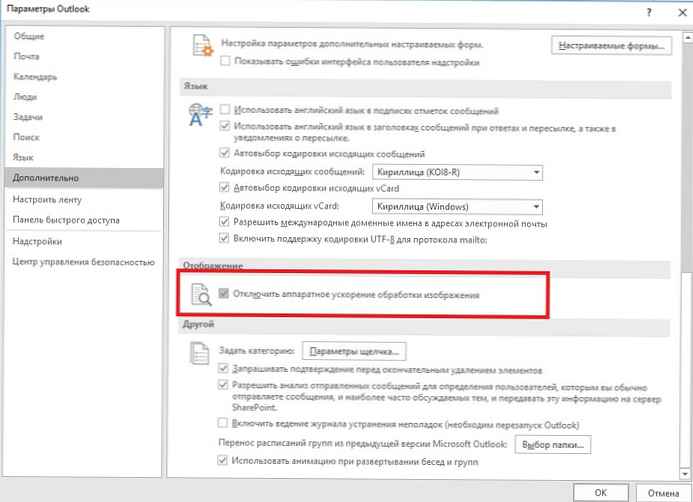 Možete onemogućiti hardversko ubrzanje obrade slike putem registra. Samo stvorite parametar dword DisableHardwareAcceleration s vrijednošću 1 u grani:
Možete onemogućiti hardversko ubrzanje obrade slike putem registra. Samo stvorite parametar dword DisableHardwareAcceleration s vrijednošću 1 u grani:
- za Ured 2013 - HKEY_CURRENT_USER \ Software \ Microsoft \ Office \ 15.0 \ Common \ Graphics
- za Ured 2016 - HKEY_CURRENT_USER \ Software \ Microsoft \ Office \ 16.0 \ Common \ Graphics
Možete distribuirati ključ registra na računala korisnika domene putem GPO-a.
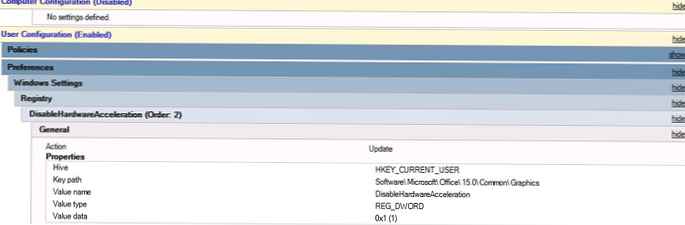
Veličine datoteka programa Outlook
Provjerite veličine pst i ost datoteka na računalu. U slučaju da veličina ovih datoteka prelazi 10-20 GB, mogu postojati problemi s performansama Outlooka. Ne preporučuje se prekoračenje ovih vrijednosti..
Provjera integriteta PST datoteka pomoću uslužnog programa scanpst.exe
Spori učinak Outlooka može biti posljedica kršenja integriteta ili strukture PST / OST datoteka. Preporučuje se provjeriti te datoteke i ispraviti pogreške u njima pomoću ugrađenog uslužnog programa - scanpst.exe (Alat za popravak pristigle pošte).
Obnovite Outlook profil
Ako gore navedene metode nisu pomogle, pokušajte ponovno stvoriti profil konfiguracije pošte u Outlooku ili potpuno ponovo instalirati MS Office.











